웹용 Outlook에서 전자 메일, 연락처 및 이벤트 찾기
Applies To
웹용 Outlook웹용 Outlook에서 검색 을 통해 전자 메일, 연락처 또는 파일 첨부 여부에 관계 없이 인스턴트에 필요한 항목을 찾을 수 있습니다.
검색
-
검색 상자에 검색할 항목 (연락처, 제목 또는 메시지의 일부)을 입력 하 고 enter 키를 누릅니다.
-
필터 를 선택 하 여 폴더, 보낸 사람,제목, 키워드, 날짜, 첨부 파일등의 옵션을 사용 하 여 검색을 구체화 합니다.
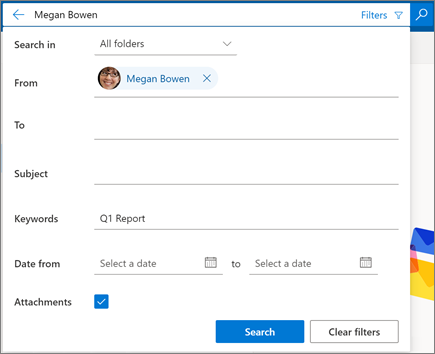
고급 쿼리 검색을 사용하여 결과 구체화
Gmail에서 검색 연산자를 사용 하 여 검색 결과를 필터링 할 수 있습니다. 웹용 Outlook에서이를 고급 쿼리 검색 이라고 합니다. 결과를 구체화 하는 데 도움이 되는 용어입니다. 아래 몇 가지 예제를 참조 하거나 여기에서 자세히 알아보세요.
|
AQS 키워드 |
설명 |
예제 |
|---|---|---|
|
From |
보낸 사람 필드를 검색합니다. |
From:유민준 |
|
To |
받는 사람 필드를 검색합니다. |
To:유민준 |
|
Subject |
제목을 검색합니다. |
Subject:보고서 |
|
Body or Content |
메시지 본문을 검색합니다. |
Body:보고서 |
|
HasAttachment:yes |
HasAttachment:yes 검색을 사용 하면 첨부 파일이 있는 전자 메일 메시지만 반환 됩니다. 검색할 이메일을 추가로 지정하려면 검색 키워드와 함께 메일의 단어 또는 이름을 사용합니다. 예를 들어 파란색 첨부파일:예를 검색하면 첨부 파일을 포함하면서 단어 "파란색"이 들어 있는 이메일만 반환됩니다. |
보고서 HasAttachment:yes |
|
HasAttachment:no |
HasAttachment:no 검색을 하면 첨부 파일이 없는 전자 메일 메시지만 반환 됩니다. |
보고서 HasAttachment:no |
참고: 이 가이드의 기능 및 정보는 Microsoft 365 를 통해 사용할 수 있는 웹용 Outlook에 적용 됩니다.










